win10系统更新出现错误-win10电脑系统更新错误
1.win10更新失败如何解决?
2.win10 windows更新"遇到错误"怎么解决?
win10更新失败如何解决?
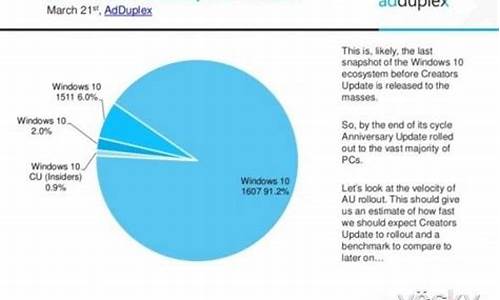
1. 透过Windows进行疑难解答
a. 点选[开始](1),并点击[设置](2)。
b. 点选[更新和安全](3)。
c. ?点 选 [疑难解答](4),并点选[Windows更新](5)及[运行疑难解答员](6),以解决妨碍您更新 Windows的问题。
d. 系统将会开始检测相关问题并解决。
e. 若系统无法识别问题,或是问题无法解决,请点选[关闭疑难解答]。
2. 透过Windows 10更新助手
更新助手可协助您更新至最新版本的Windows 10。
a. 前往Microsoft下载更新助手工具程序,点选[立即更新](1)即可开始下载Windows 10更新助手工具程序。
**小提醒: 请记住您所下载的位置在哪里。是以当前版本为示意,实际请使用Microsoft所提供的最新版本。**
b. 下载完成后,双击鼠标左键以执行[Windows 10更新助手](2)。
c. 点选[立即更新](3)。
※ 注意: 由于需透过网络搜寻更新,请确保您所在的区域有可用的网络并将笔记本电脑连上因特网。
d. 更新助手会先检查您的笔记本电脑是否可兼容,确认可兼容后再点选[下一步](4)。
e. 此时计算机会开始下载并安装Windows 10更新。
3. 系统还原
上述方式若不能有效解决,建议您将个人资料备份后,进行系统还原。
win10 windows更新"遇到错误"怎么解决?
数据库损坏造成,修复即可,步骤如下:
1、点击左下角的图标进行搜索。
2、然后输入控制面板,点击进入。
3、进入控制面板的界面之后,点击系统和安全性的更新解决问题选项。
4、然后进入新的界面,点击以管理员身份运行即可。
5、然后进入新的界面,点击应用此修复程序的选项。
6、点击之后进入新的界面,即可看到正常更新了,这样就完成了操作。
声明:本站所有文章资源内容,如无特殊说明或标注,均为采集网络资源。如若本站内容侵犯了原著者的合法权益,可联系本站删除。












